Sau vô số giờ đồng hồ vật lộn với các bảng tính, công thức và việc định dạng hàng trăm hàng cột, tôi đã tìm thấy một bộ sưu tập các thủ thuật Excel giúp tăng cường năng suất, làm thay đổi hoàn toàn cách tôi làm việc. Đây không phải là những macro phức tạp hay hàm nâng cao (mặc dù chúng cũng có vai trò riêng), mà là các kỹ thuật thực tế, áp dụng hàng ngày có thể giúp bạn tiết kiệm thời gian và giảm bớt sự khó chịu. Hãy cùng khám phá những mẹo vặt quý giá mà tôi đã đúc kết được sau nhiều năm gắn bó với Excel.
1. Đóng Băng Hàng Hoặc Cột Đầu Tiên
Điều hướng cơ sở dữ liệu chuyên nghiệp
Đóng băng hàng trên cùng là một kỹ thuật thiết yếu để cải thiện năng suất khi làm việc với các bộ dữ liệu lớn trong Excel. Kỹ thuật này loại bỏ nhu cầu phải liên tục cuộn lên đầu để hiểu dữ liệu của bạn. Tôi chỉ cần vào menu View (Xem) và chọn tùy chọn Freeze Top Row (Đóng băng Hàng trên cùng). Từ giờ trở đi, tôi có thể tham chiếu hàng tiêu đề ngay cả khi cuộn xuống phía dưới bảng dữ liệu.
Tương tự, nếu bạn đang xử lý các cột, bạn có thể đóng băng cột đầu tiên từ cùng một menu.
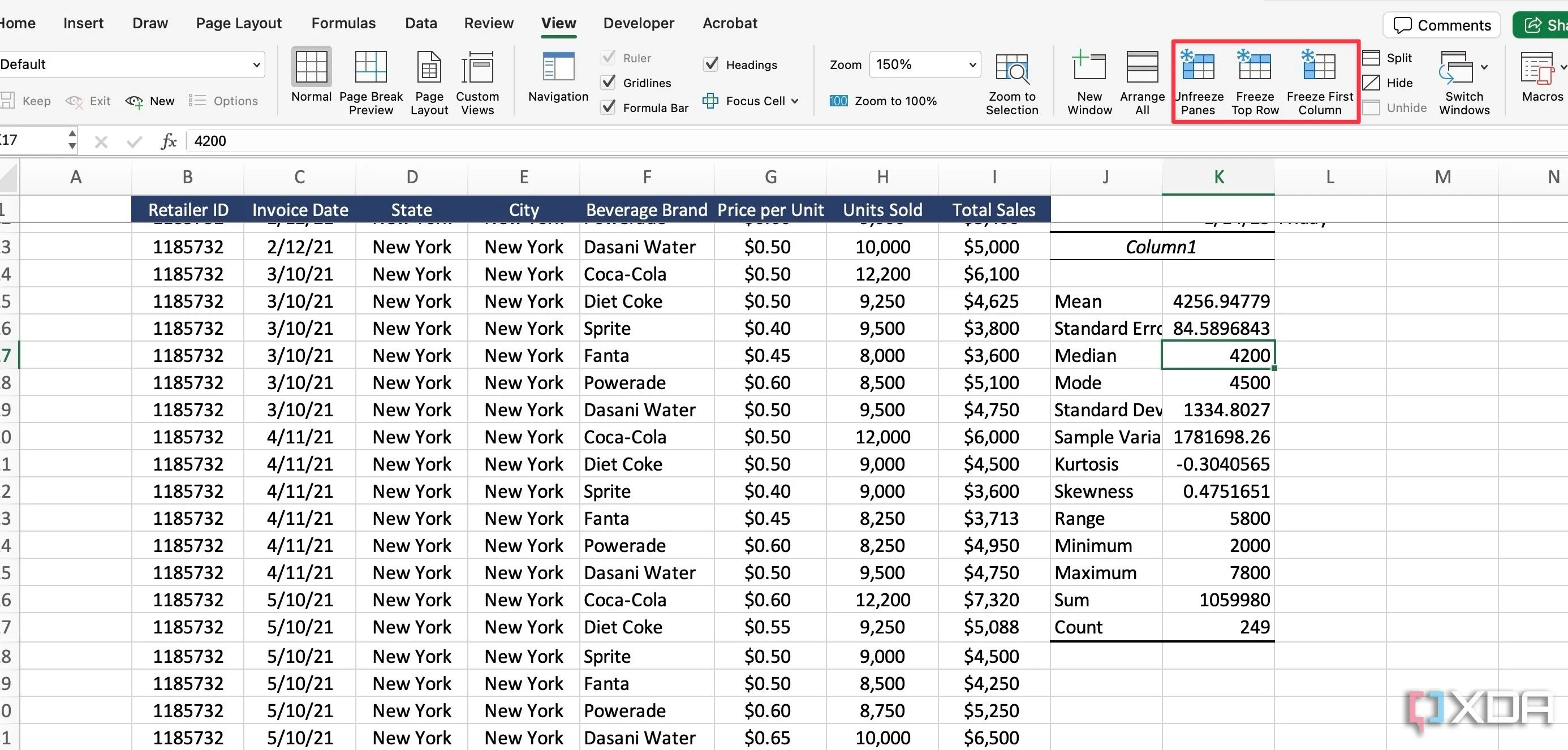 Đóng băng hàng và cột trong Excel để điều hướng dữ liệu lớn dễ dàng
Đóng băng hàng và cột trong Excel để điều hướng dữ liệu lớn dễ dàng
2. Tự Động Điền Dữ Liệu Với “Pattern Fill”
Tính năng tự động điền thông minh
Tính năng tự động điền theo mẫu (Pattern fill) trong Excel là một cách tuyệt vời để tự động điền một loạt ô với dữ liệu tuần tự như các ngày trong tuần, tháng, năm và thậm chí cả các danh sách tùy chỉnh. Tôi sử dụng nó thường xuyên mỗi khi làm việc với các ngày tháng phức tạp trong cơ sở dữ liệu Excel. Cách thực hiện như sau:
- Nhập bất kỳ ngày nào vào một ô.
- Di chuyển chuột đến góc dưới bên phải của ô. Con trỏ sẽ chuyển thành dấu cộng màu đen (+).
- Kéo dấu cộng này xuống và chọn biểu tượng nhỏ ở phía dưới.
- Chọn một tùy chọn phù hợp để điền vào các ô.
- Ví dụ, tôi có thể điền các ô với các ngày trong tuần, các năm, điền mà không định dạng, và nhiều hơn nữa.
Tương tự, nếu bạn nhập “Thứ Hai” vào một ô, bạn có thể tự động điền các ô còn lại với các ngày trong tuần (và tránh cuối tuần).
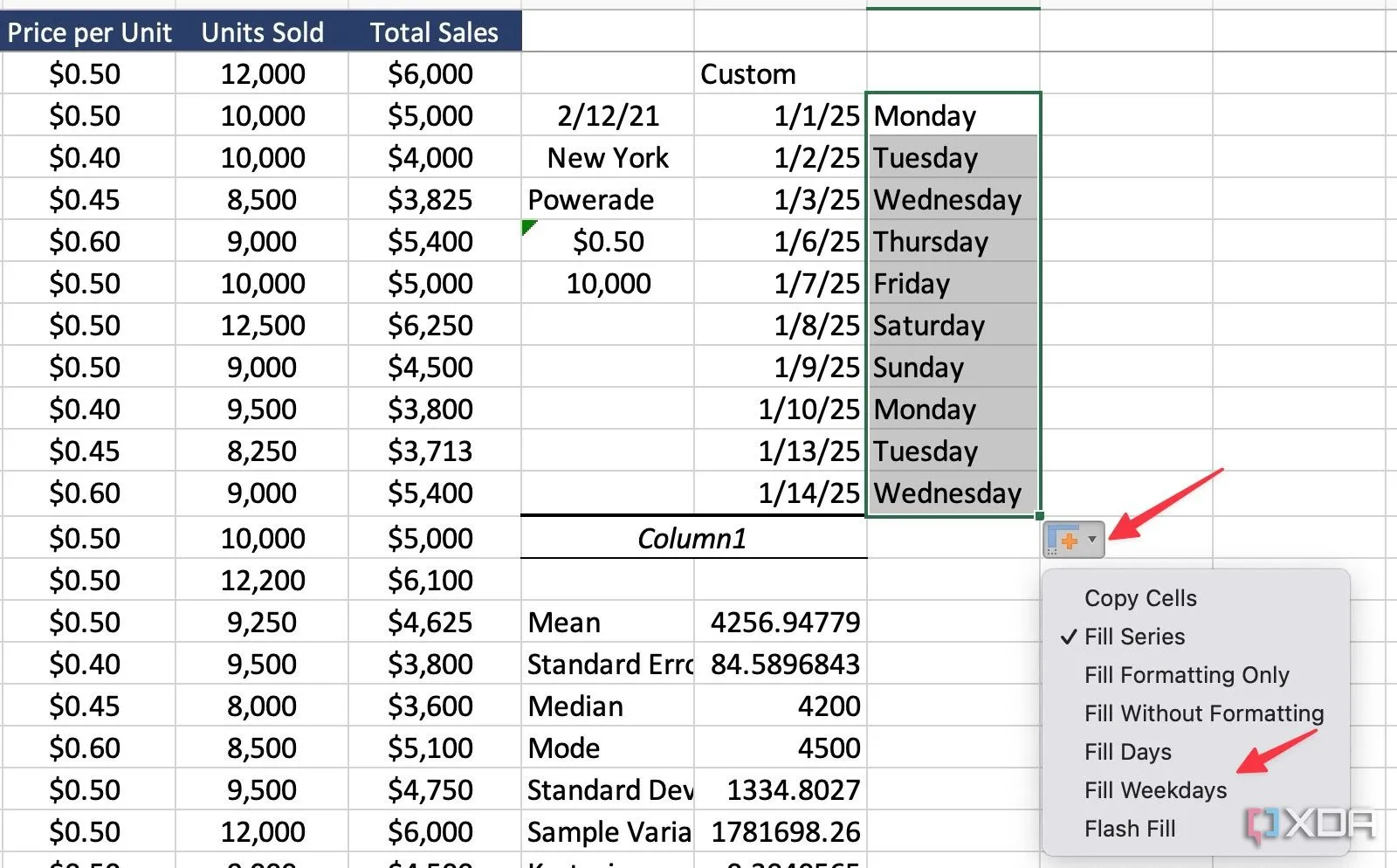 Ví dụ về điền dữ liệu tự động theo mẫu trong Excel với các tùy chọn đa dạng
Ví dụ về điền dữ liệu tự động theo mẫu trong Excel với các tùy chọn đa dạng
3. Đánh Dấu Ô Quan Trọng (Bookmark Cell)
Giúp bạn theo dõi các ô cần chú ý
Đây là một thủ thuật khác tôi thường áp dụng khi làm việc với các bộ dữ liệu lớn trong Excel. Tôi đánh dấu một số ô quan trọng để có thể nhanh chóng truy cập chúng thông qua các tham chiếu nhanh.
Mở một bảng tính Excel, chọn một ô bạn muốn đánh dấu và đổi tên (ví dụ: Tổng kết, Điểm số, Tổng cộng, v.v.) từ menu hộp tên (Name Box).
Thay vì phải cuộn lên, xuống, trái hoặc phải vô tận để tìm một ô quan trọng chứa công thức tổng kết, một giá trị đầu vào chính, hoặc một nhãn cụ thể, tôi chỉ cần gõ tên ô và nhảy thẳng đến đó chỉ với vài cú nhấp chuột. Điều này giúp tiết kiệm thời gian quý báu và giảm bớt sự khó chịu khi bị lạc trong dữ liệu của mình.
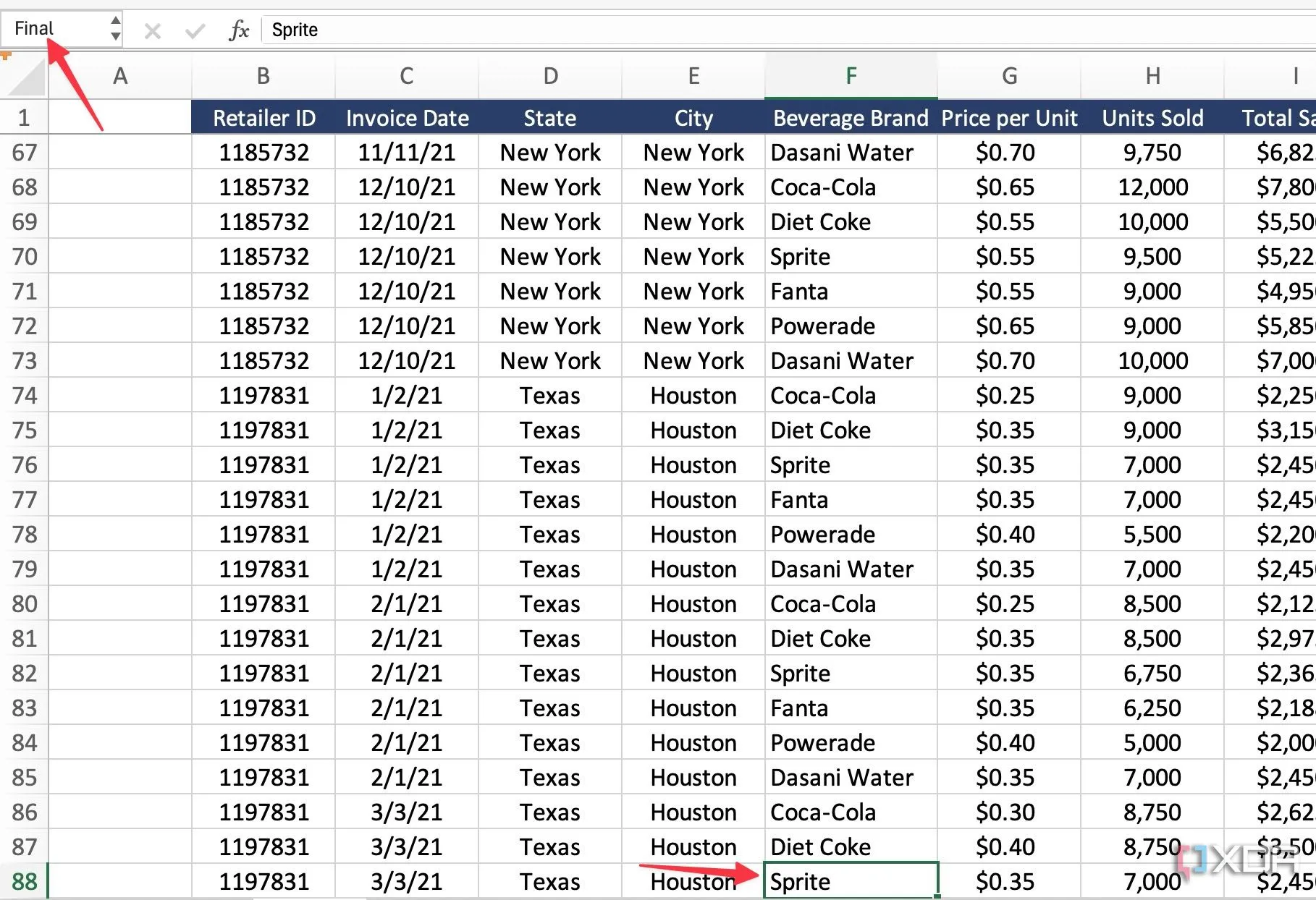 Đánh dấu ô trong Excel bằng cách đổi tên ô để dễ dàng truy cập
Đánh dấu ô trong Excel bằng cách đổi tên ô để dễ dàng truy cập
4. Sử Dụng Bảng Tạm (Clipboard) Của Excel
Sao chép và dán siêu tốc
Đây là một trong những thủ thuật Excel mà tôi ước mình biết sớm hơn. Nó là một công cụ tuyệt vời có thể tối ưu hóa đáng kể quy trình sao chép và dán của bạn. Bảng tạm cho phép bạn thu thập nhiều mục (ô, phạm vi, biểu đồ, hình ảnh, v.v.) và sau đó dán tất cả cùng một lúc hoặc dán riêng lẻ, tùy theo nhu cầu. Tôi sử dụng nó mỗi khi cần sao chép các ô đã chọn và dán chúng cùng một lúc.
- Mở một bảng tính Excel và mở Clipboard (Bảng tạm) từ menu trên cùng.
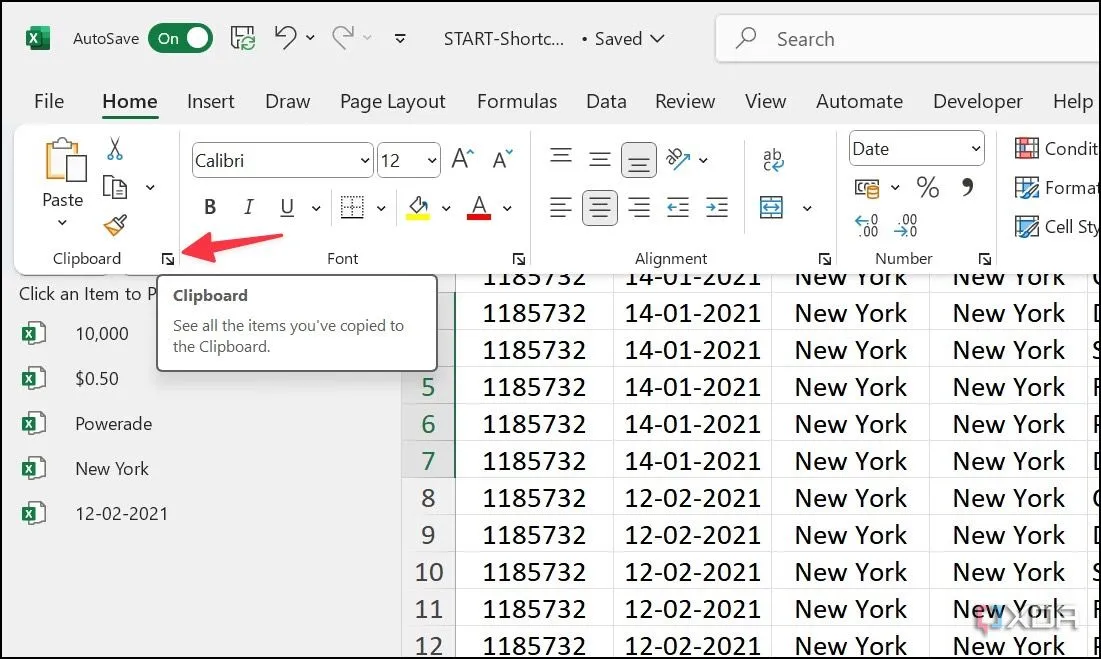 Mở tính năng Clipboard (Bảng tạm) trong Excel từ thanh công cụ Home
Mở tính năng Clipboard (Bảng tạm) trong Excel từ thanh công cụ Home
- Sao chép nhiều ô.
- Di chuyển đến một ô bất kỳ và chọn Paste all (Dán tất cả), vậy là bạn đã hoàn tất.
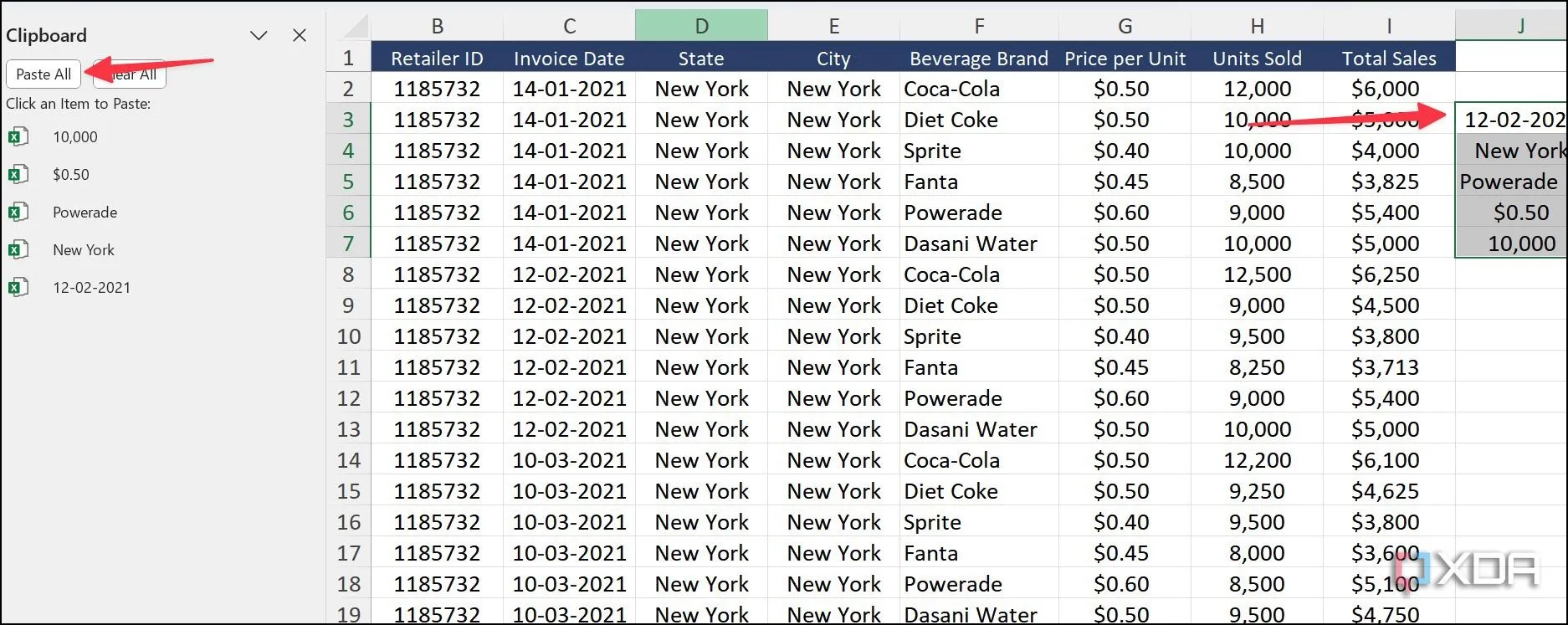 Sử dụng tính năng Paste all (Dán tất cả) từ Clipboard trong Excel
Sử dụng tính năng Paste all (Dán tất cả) từ Clipboard trong Excel
5. Dùng Chức Năng Subtotals (Tổng Phụ)
Tránh các công thức phức tạp
Subtotals là một tính năng mạnh mẽ để tự động nhóm và tóm tắt dữ liệu trong một danh sách hoặc bảng. Nó đặc biệt hữu ích cho việc phân tích thông tin như số liệu bán hàng theo khu vực, danh mục sản phẩm hoặc bất kỳ tiêu chí liên quan nào khác.
Để sử dụng hiệu quả tính năng tổng phụ, dữ liệu của bạn cần được sắp xếp theo cột mà bạn muốn nhóm. Ví dụ, nếu bạn muốn xem doanh số bán hàng được phân chia theo khu vực, dữ liệu của bạn nên được sắp xếp theo thứ tự bảng chữ cái hoặc theo một thứ tự nào đó dựa trên cột Khu vực.
- Mở bảng tính Excel của bạn và vào menu Data (Dữ liệu). Chọn Subtotal (Tổng phụ).
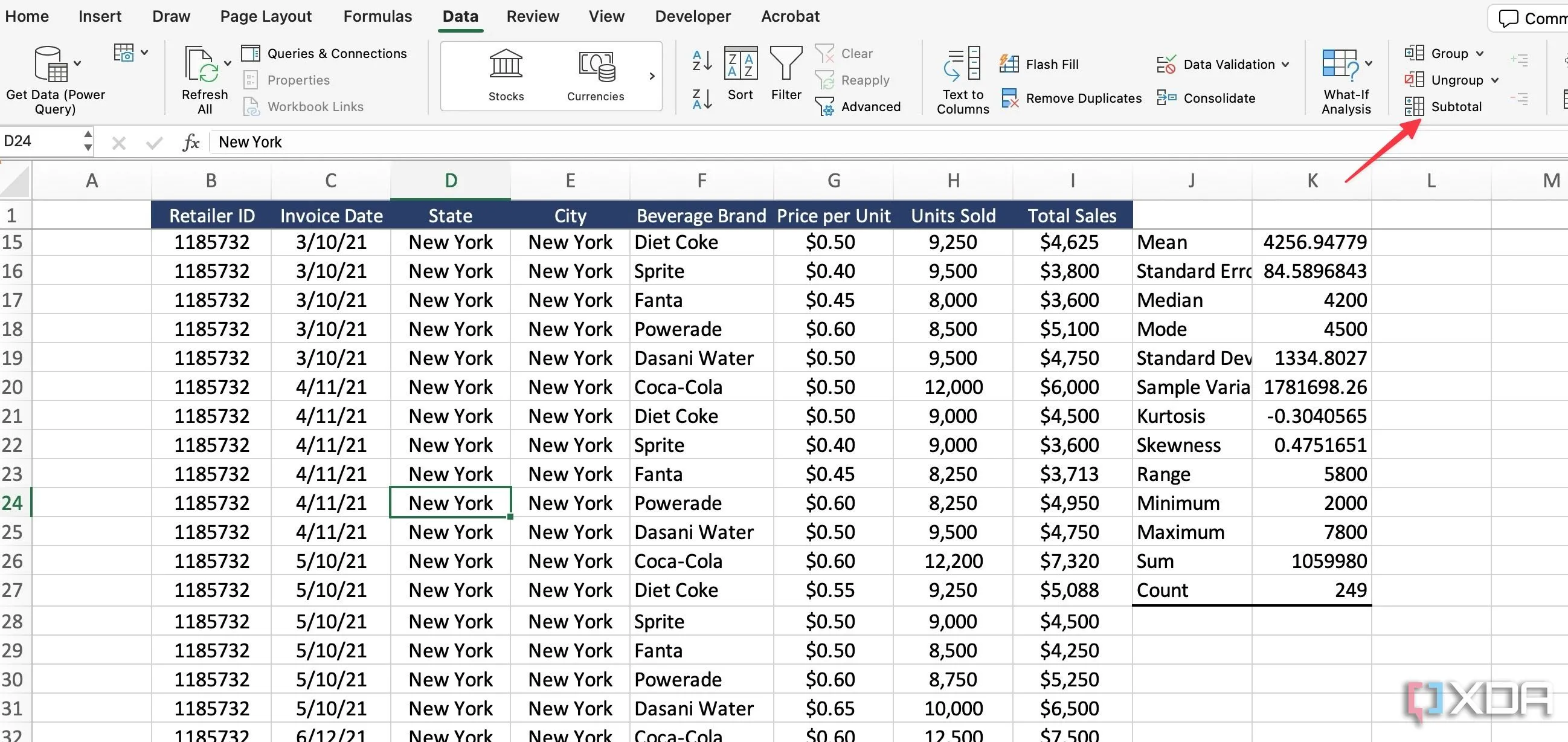 Chọn chức năng Subtotal (Tổng phụ) trong tab Data (Dữ liệu) của Excel
Chọn chức năng Subtotal (Tổng phụ) trong tab Data (Dữ liệu) của Excel
- Chọn loại cột và chọn một tùy chọn phù hợp dưới mục Add subtotal to (Thêm tổng phụ vào), sau đó nhấp OK.
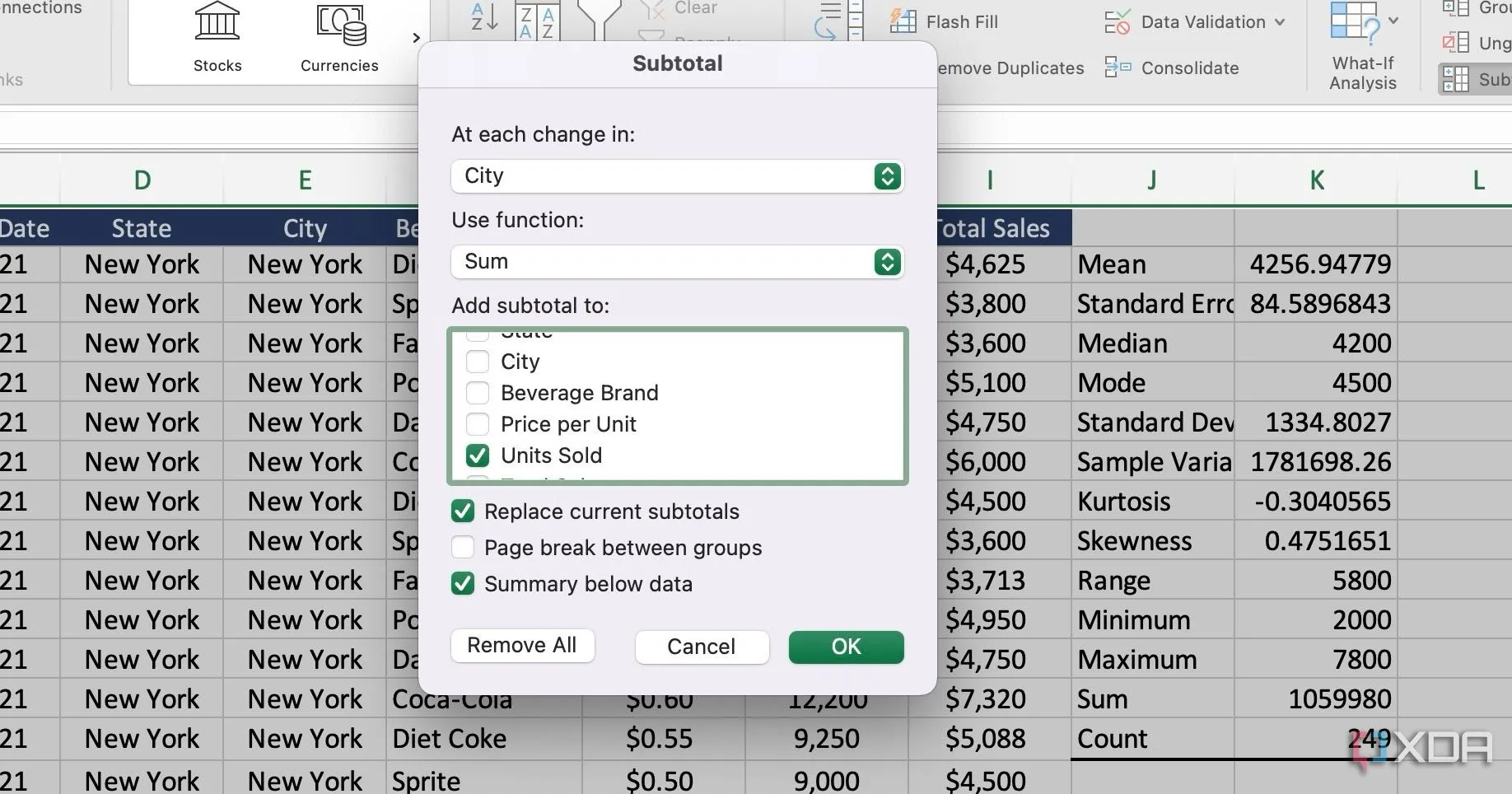 Cấu hình menu Subtotal trong Excel với các tùy chọn nhóm và tính tổng phụ
Cấu hình menu Subtotal trong Excel với các tùy chọn nhóm và tính tổng phụ
Bạn không còn cần phải dựa vào các công thức phức tạp để hoàn thành công việc nữa.
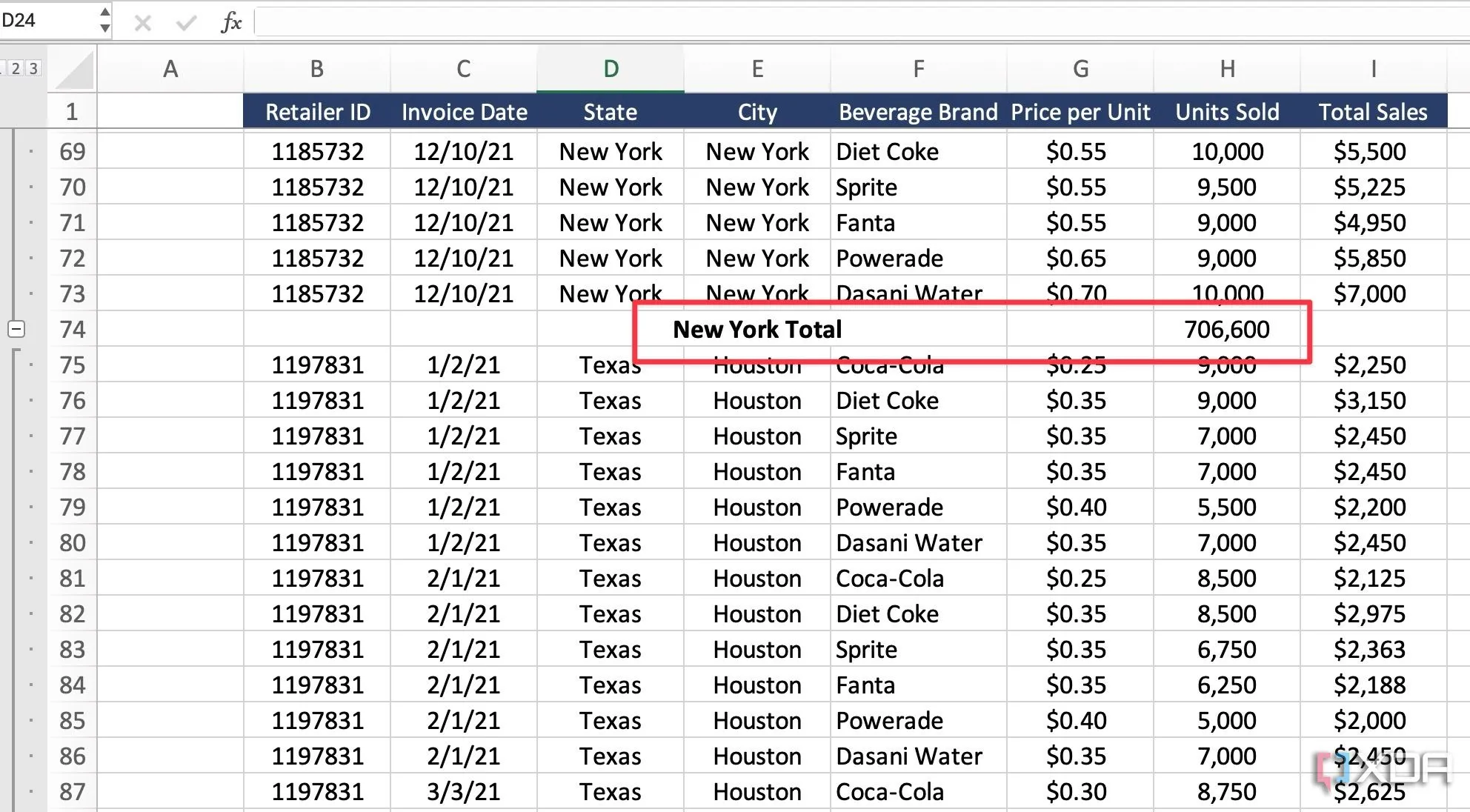 Kết quả sau khi áp dụng Subtotal trong Excel, hiển thị các nhóm và tổng phụ
Kết quả sau khi áp dụng Subtotal trong Excel, hiển thị các nhóm và tổng phụ
6. Khai Thác Thống Kê Mô Tả (Descriptive Statistics)
Tóm tắt cơ sở dữ liệu hiệu quả
Thay vì sử dụng Pivot Tables hoặc hàng tá công thức, tôi thích sử dụng thống kê mô tả để cung cấp một cách mạnh mẽ nhằm tóm tắt và hiểu các đặc điểm chính của bộ dữ liệu của bạn. Bằng cách sử dụng các công cụ này trong Excel, bạn có thể trích xuất thông tin chuyên sâu và hiểu rõ hơn về dữ liệu bán hàng của mình cho một khu vực cụ thể (hoặc bất kỳ danh mục nào khác).
- Mở bảng tính Excel của bạn và vào menu Data (Dữ liệu). Chọn Data Analysis (Phân tích dữ liệu).
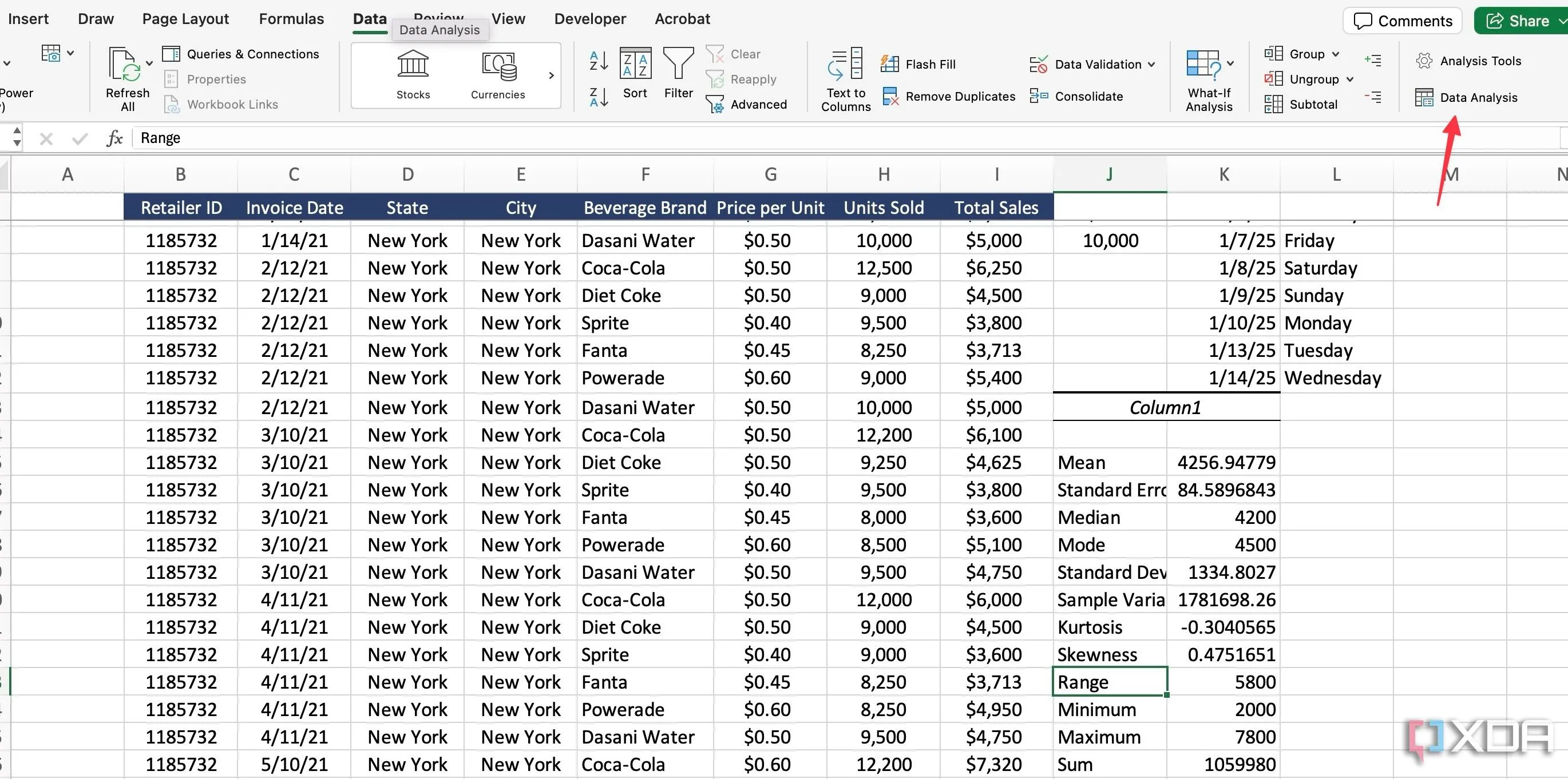 Chọn Data Analysis (Phân tích dữ liệu) trong tab Data (Dữ liệu) của Excel
Chọn Data Analysis (Phân tích dữ liệu) trong tab Data (Dữ liệu) của Excel
- Chọn Descriptive Statistics (Thống kê mô tả) và nhấp OK.
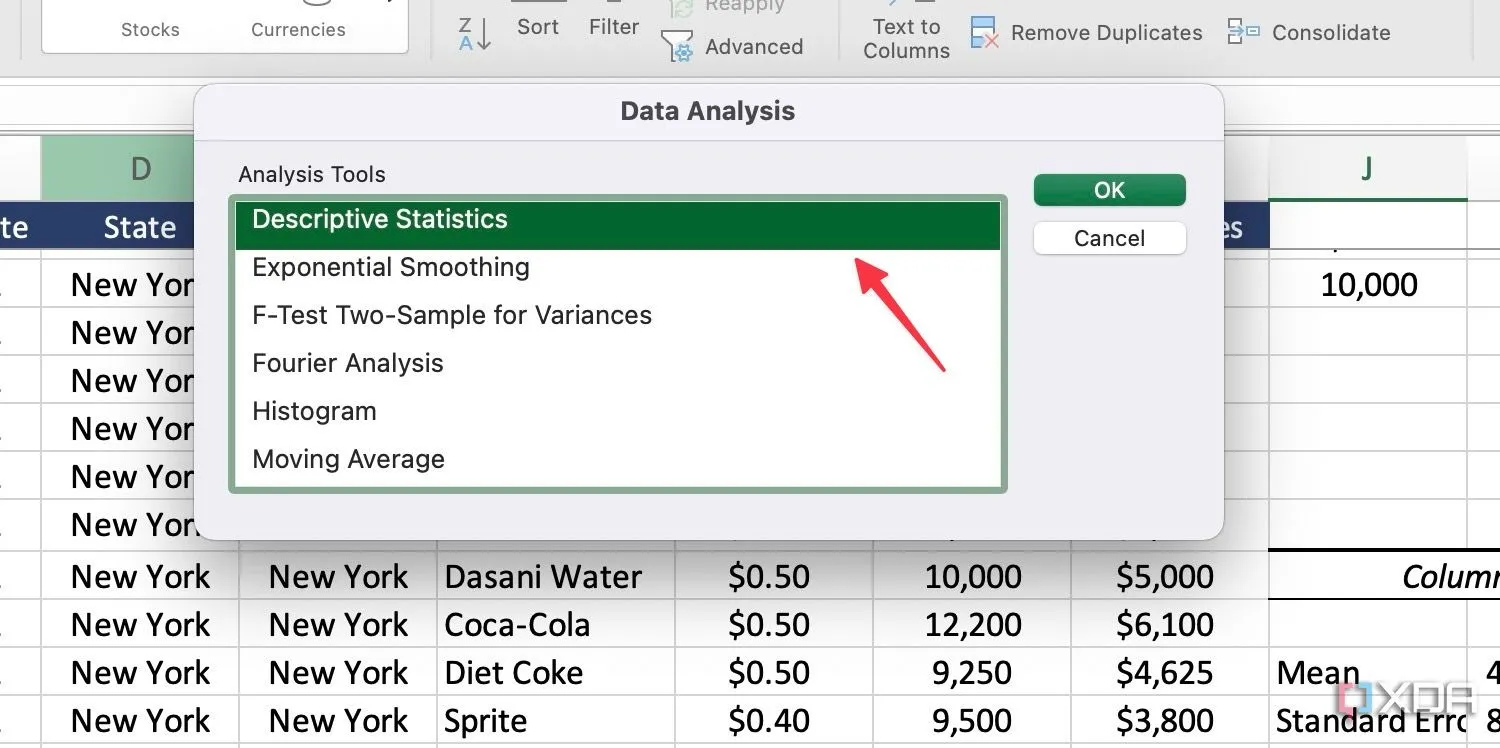 Chọn Descriptive Statistics (Thống kê mô tả) từ hộp thoại Data Analysis (Phân tích dữ liệu)
Chọn Descriptive Statistics (Thống kê mô tả) từ hộp thoại Data Analysis (Phân tích dữ liệu)
- Nhập Input Range (Phạm vi đầu vào). Tại đây, bạn cần chọn cơ sở dữ liệu. Hãy chọn cột tổng doanh số.
- Chọn Output Range (Phạm vi đầu ra) và chọn một ô mà bạn muốn thêm bản tóm tắt.
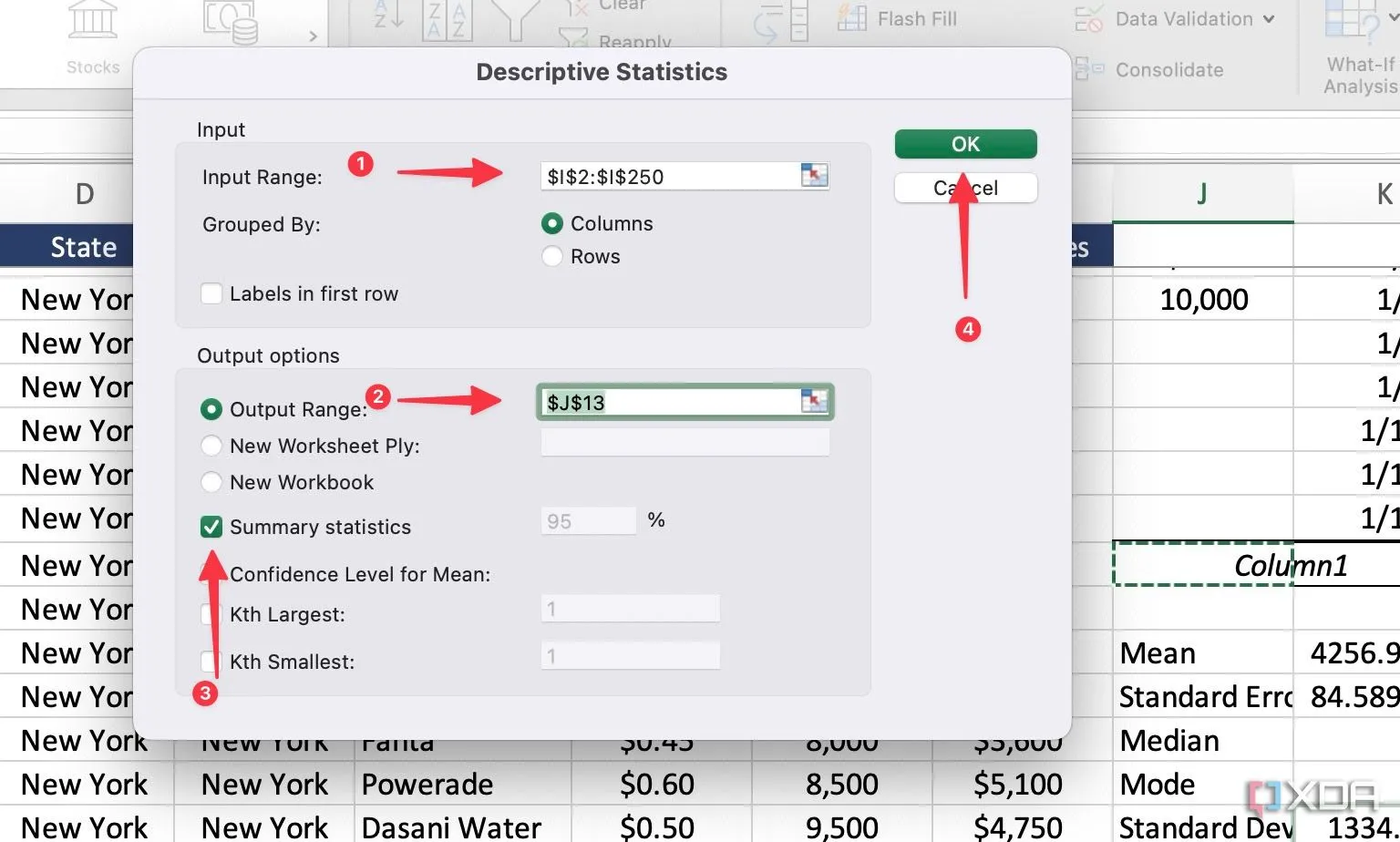 Cấu hình các tùy chọn cho Descriptive Statistics trong Excel, bao gồm phạm vi đầu vào và đầu ra
Cấu hình các tùy chọn cho Descriptive Statistics trong Excel, bao gồm phạm vi đầu vào và đầu ra
- Bật dấu kiểm bên cạnh Summary Statistics (Thống kê tóm tắt). Nhấp OK.
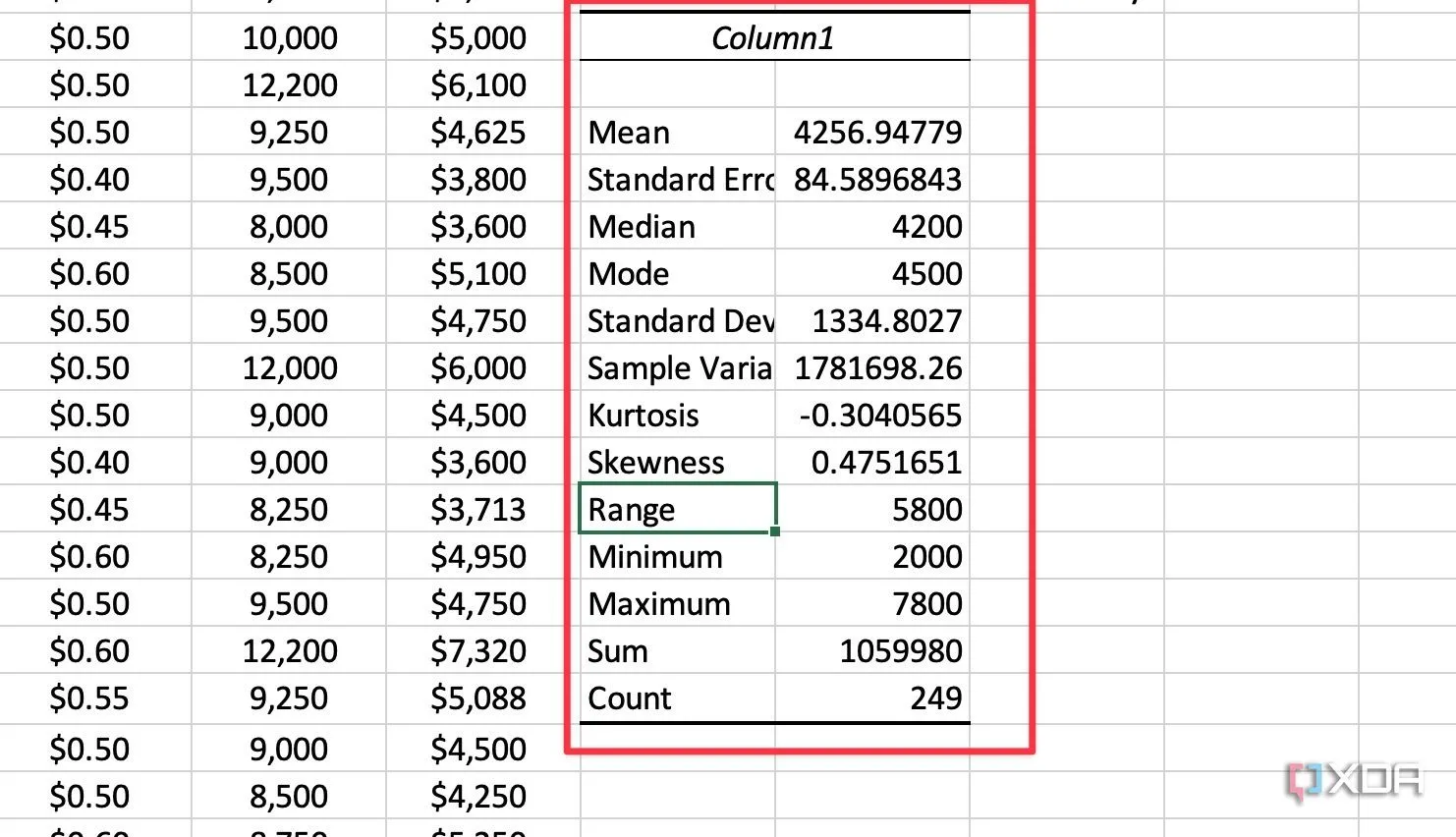 Kết quả chi tiết của Descriptive Statistics trong Excel, hiển thị các thống kê tóm tắt
Kết quả chi tiết của Descriptive Statistics trong Excel, hiển thị các thống kê tóm tắt
7. Tạo Danh Sách Tùy Chỉnh (Custom Lists)
Điền nhanh các danh sách thường dùng
Bạn có thường xuyên làm việc với một danh sách nhân viên, sinh viên, khu vực hoặc khách hàng cụ thể trong Excel không? Thay vì phải nhập thủ công, bạn có thể tạo một danh sách tùy chỉnh và điền chúng chỉ với một cú nhấp chuột. Cách thực hiện như sau:
- Tạo một danh sách trong Excel.
- Mở menu File (Tệp) và chọn Options (Tùy chọn).
- Vào phần Advanced (Nâng cao).
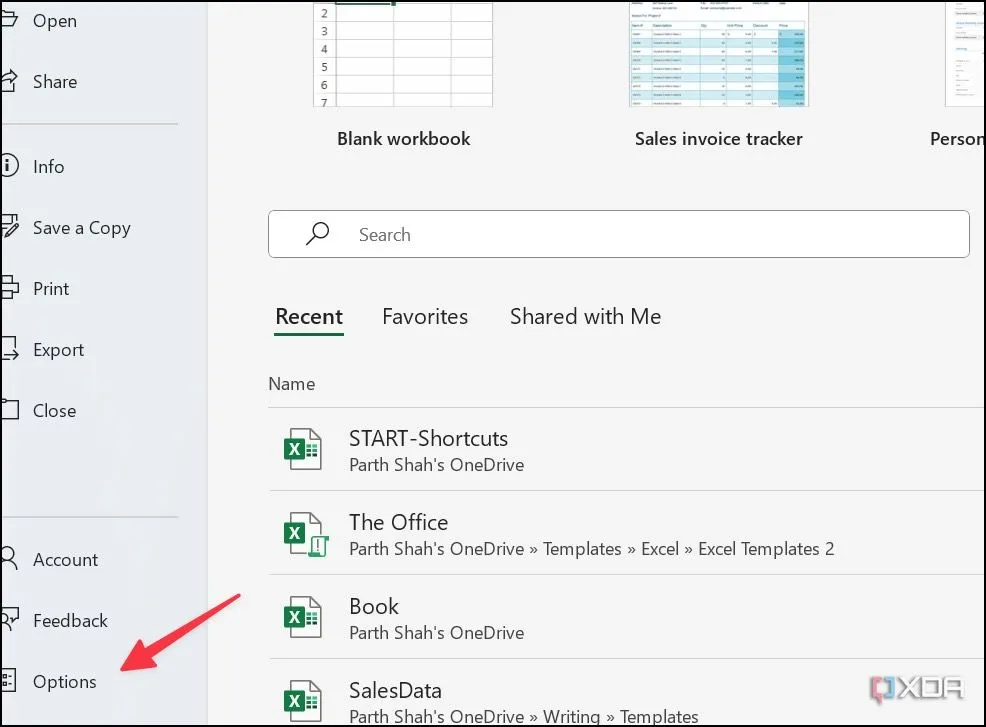 Mở cửa sổ Excel Options (Tùy chọn) để truy cập cài đặt Advanced (Nâng cao)
Mở cửa sổ Excel Options (Tùy chọn) để truy cập cài đặt Advanced (Nâng cao)
- Cuộn xuống mục Edit Custom Lists (Chỉnh sửa Danh sách Tùy chỉnh).
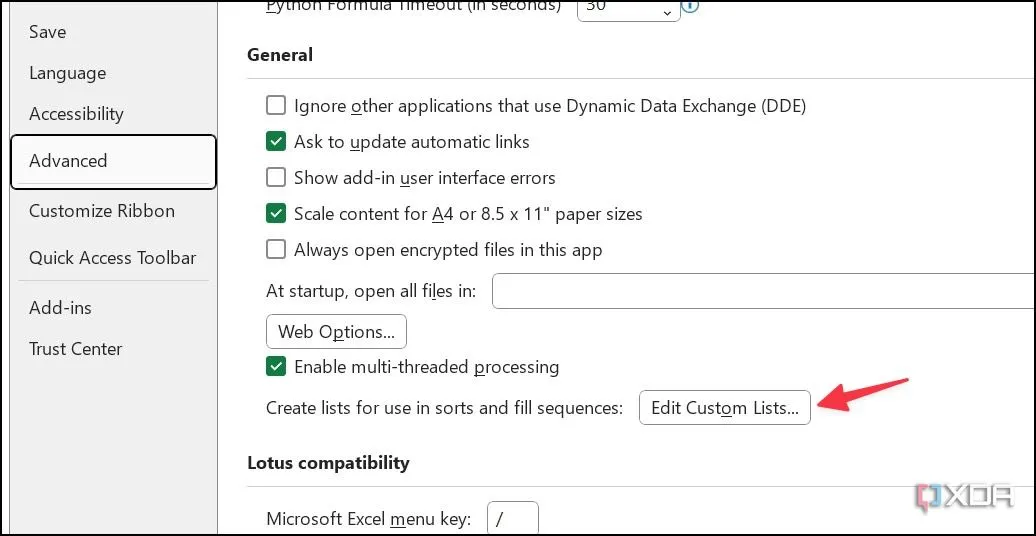 Chọn Edit Custom Lists (Chỉnh sửa Danh sách Tùy chỉnh) trong cài đặt nâng cao của Excel
Chọn Edit Custom Lists (Chỉnh sửa Danh sách Tùy chỉnh) trong cài đặt nâng cao của Excel
- Nhấp vào mũi tên lên bên cạnh Import list from cells (Nhập danh sách từ ô).
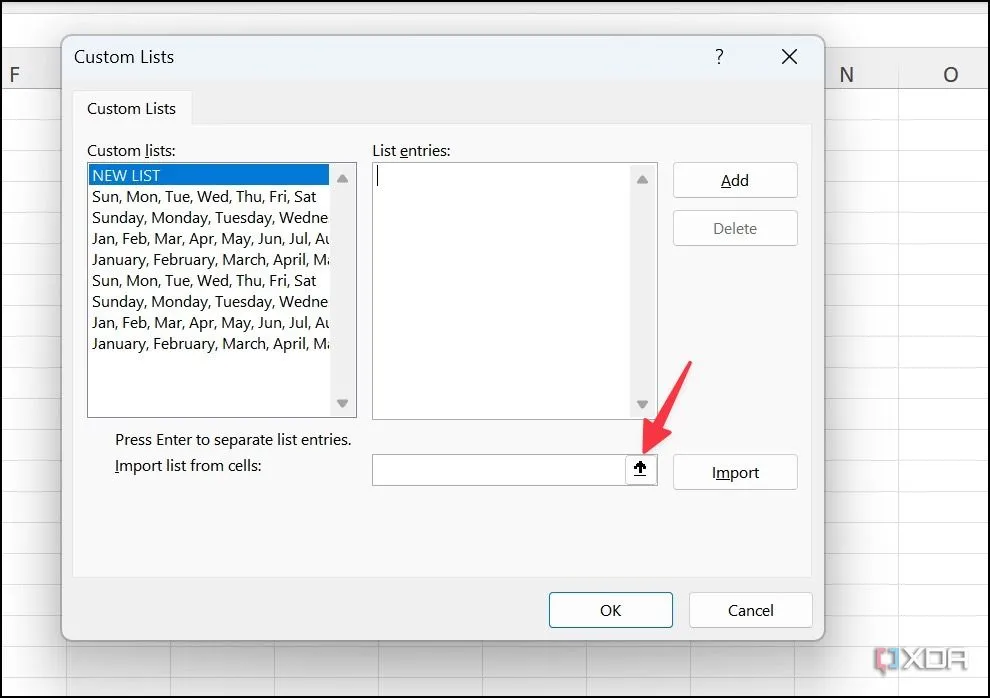 Chọn tùy chọn Import list from cells (Nhập danh sách từ ô) trong hộp thoại Custom Lists
Chọn tùy chọn Import list from cells (Nhập danh sách từ ô) trong hộp thoại Custom Lists
- Chọn các ô và nhấp Import (Nhập). Sau đó chọn OK.
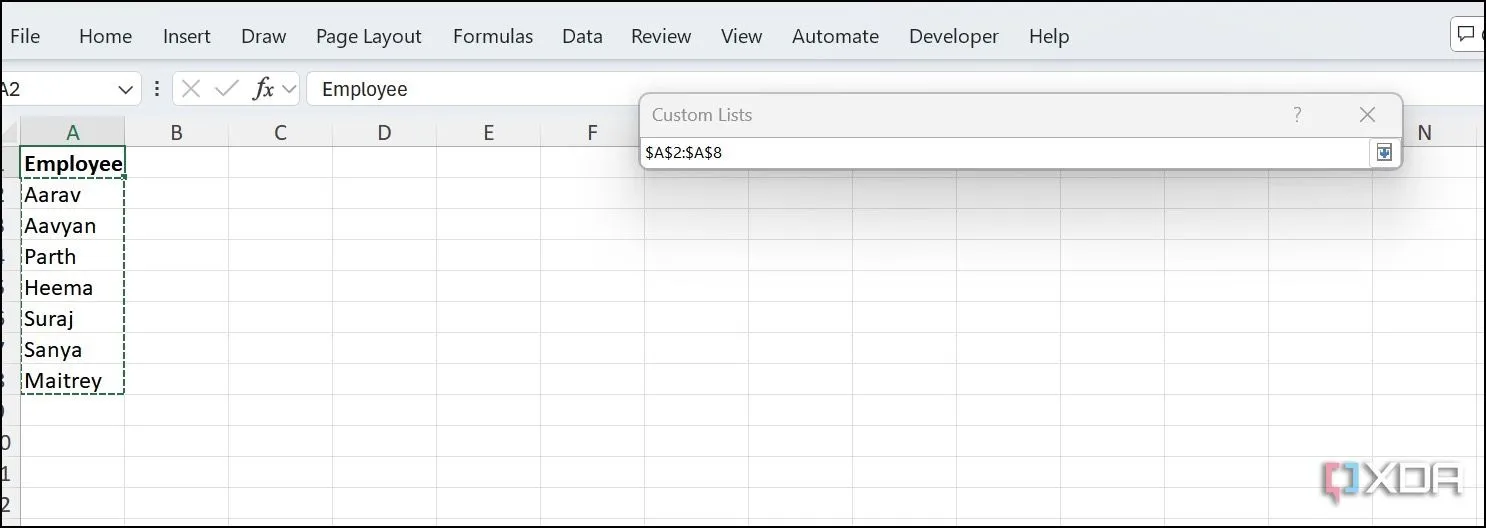 Thêm dữ liệu từ các ô đã chọn vào Custom Lists trong Excel
Thêm dữ liệu từ các ô đã chọn vào Custom Lists trong Excel
Bây giờ bạn có thể viết tên đầu tiên từ danh sách và kéo ô để tự động điền các mục khác. Điều này khá tiện lợi khi bạn sử dụng Excel cho quản lý dự án, phân tích dữ liệu và theo dõi chi phí.
Làm việc thông minh hơn, không vất vả hơn
Nhìn chung, việc nâng cao năng suất của bạn trong Excel không phải là học mọi hàm hay công thức phức tạp. Đó là việc tìm ra những thay đổi nhỏ, nhất quán trong quy trình làm việc của bạn để tích lũy thời gian tiết kiệm. Các thủ thuật tôi đã chia sẻ đều đến từ kinh nghiệm thực tế. Bạn còn chờ gì nữa? Hãy áp dụng những mẹo tăng cường năng suất này và thử nghiệm những gì hiệu quả nhất với bạn.
Ngoài những thủ thuật này, bạn cũng nên khám phá các mẫu Excel (templates) để tăng tốc quy trình làm việc của mình.